PCとAndroid用のGoogleセーフサーチをオンにする方法

インターネットは世界の情報スーパーハイウェイです。つまり、毎日の消費にオンラインで利用できるたくさんの便利なものに加えて、オンラインでニーズを検索するときに遠く離れたままにしておきたい、同じ量の不快で危険なコンテンツがあります。その望ましくないコンテンツは、Google検索履歴に表示されて、オンラインプロファイルデータの一部になることから離れた1つの偶発的な検索用語です。幸い、Googleは、検索エンジンを使用しているときに、不快なコンテンツを除外する選択肢を提供しています。
PCでの検索コンテンツのフィルタリング
最初にメインのGmailページに移動して、Googleアカウントにアクセスします。右上隅にあるプロフィール写真をタップし、青色で強調表示されているGoogleアカウントタブを選択します。
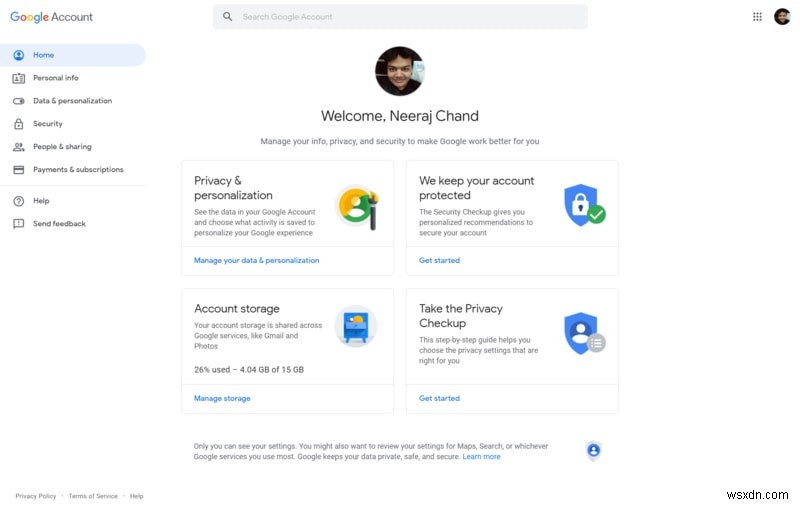
開いた新しいページで、左側にある[データとパーソナライズ]オプションをクリックします。データとアクティビティの設定を追跡するページにリダイレクトされます。
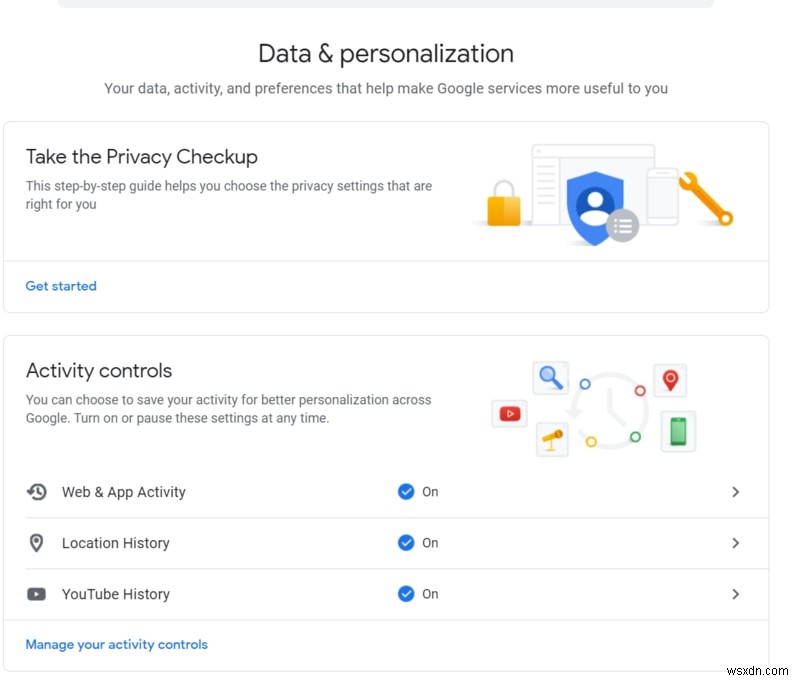
「Webの一般設定」というタイトルのセクションが表示されるまで下にスクロールします。このセクションの最後のオプションは、クリックする必要がある検索設定を扱います。
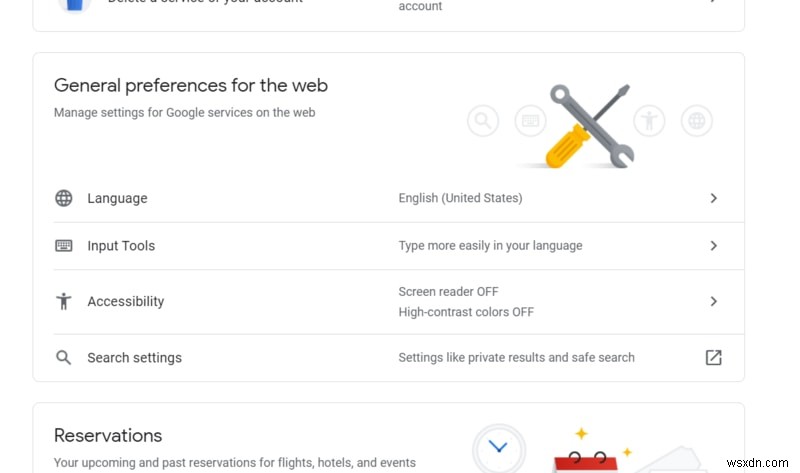
これで、インターネット検索の対象となるフィルタリングの量を制御するGmailプロファイルのセクションに移動します。
ページ上部にある[セーフサーチをオンにする]という単語の横にあるボックスをクリックします。
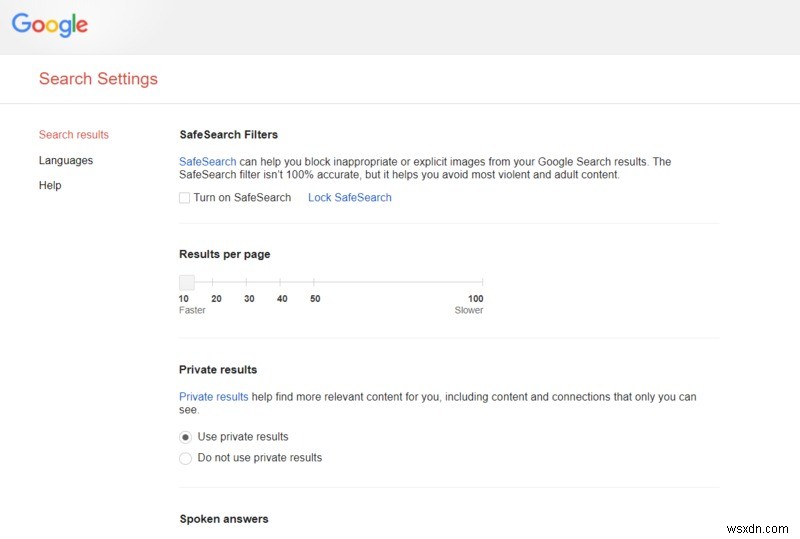
ページの下部に向かって下にスクロールし、画面下部の青いボックスで[保存]をクリックします。新しい設定が保存されたことを確認する小さなウィンドウがポップアップ表示されます。
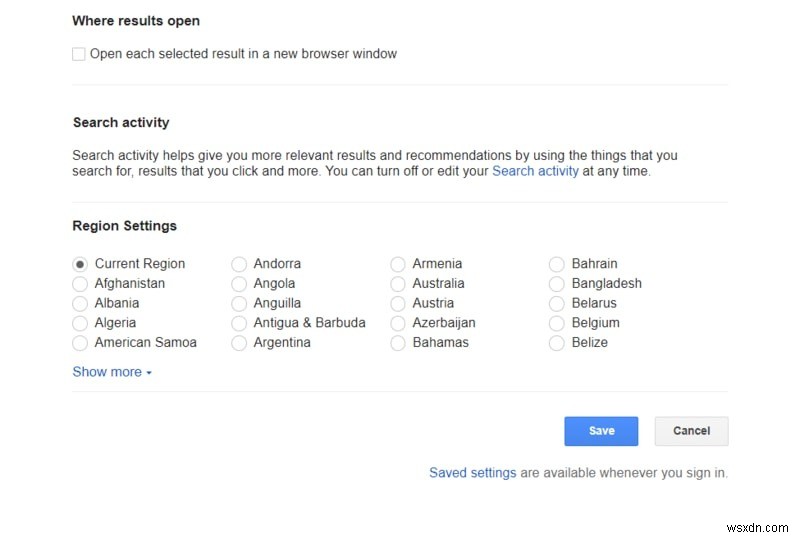
また、デバイスを使用する他のユーザーがセーフサーチ設定を元に戻せないようにコンピューターでセーフサーチをロックする場合は、[セーフサーチをロック]という青い単語をクリックし、プロンプトに従って最初にGmail IDを確認してから、ロックをオンにします。
Androidでの検索コンテンツのフィルタリング
Chrome経由:
携帯電話でのセーフサーチオプションの設定は、PCで実行されるプロセスと実質的に同じですが、レイアウトが少し異なります。
もう一度、ChromeブラウザでGoogleアカウントのホームページにアクセスします。
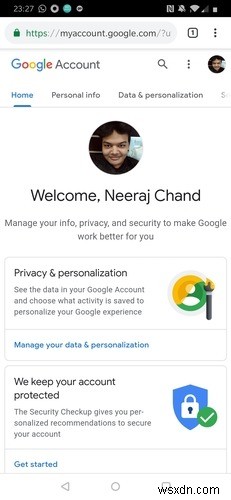
[データとパーソナライズ]セクションまでスクロールします。
[検索設定]メニューがある[Web]セクションの[一般設定]まで下にスクロールします。
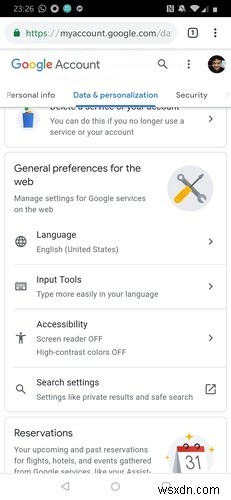
「検索設定」をタップした後、画面に表示される「明示的な結果のフィルタリング」オプションを選択します。新しい設定が保存されます。
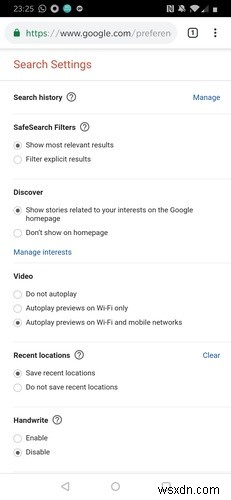
AndroidまたはPCでセーフサーチを元に戻すには、上記の手順を繰り返し、最後の手順で、[明示的な結果をフィルタリング]または[セーフサーチ]オプションをそれぞれ選択解除します。
Googleアプリ経由:
アプリを開きます。
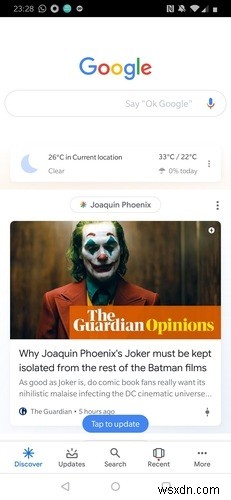
右下の「その他」の3つのドットをタップします。
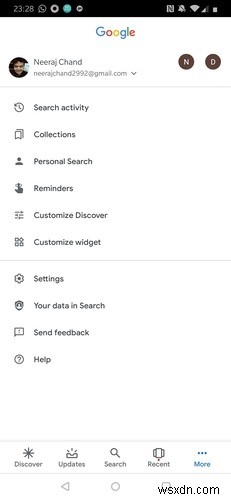
開いたページで、[設定]に移動します。
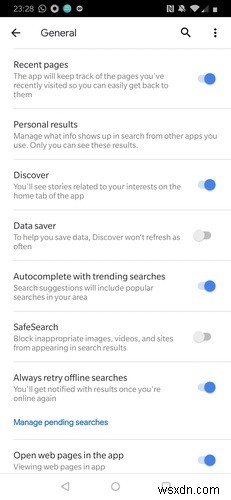
[一般]を選択します。
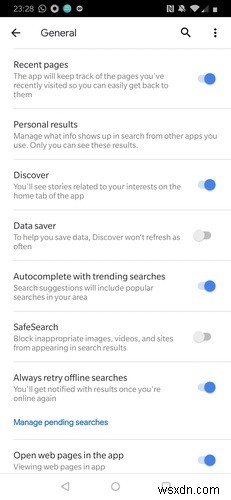
セーフサーチオプションが表示されるまで下にスクロールし、その横にあるスイッチをタップします。
結論
SafeSearchは、インターネットが提供する最悪の種類のコンテンツからコンピューターを確実に保護するためのシンプルで強力なツールです。ただし、SeafeSearchはAIを使用しているため、「明示的なコンテンツ」として分類される有用なコンテンツが除外される場合があることに注意してください。そのため、検索用語をできるだけ具体的にすることをお勧めします。もう1つの回避策は、セーフサーチをオフにして、インターネット履歴ページに表示したくないトピックを検索するときにシークレットモードを使用することです。
-
AndroidでOK Googleをオフにする方法
Google アシスタントは、人工知能によってブラウジング体験をより簡単にしました。お気に入りの音楽を再生したり、ばかげた質問に答えたり、退屈なときにも楽しませてくれます。それでも、ときどきトリガー ワード OK Google に言及すると、アシスタントがランダムにポップアップします。この機能はときどき煩わしい場合があり、Ok google をオフにすることをお勧めします。同じ問題に対処している場合は、この記事が役立ちます。 OK Googleアシスタントを完全にオフにするのに役立つ完璧なガイドをお届けします。最後まで読んで、この問題の解決に役立つさまざまなトリックを学んでください。 An
-
Google セーフ サーチの概要と使用方法
Google は最も人気のある検索エンジンであり、さまざまなことに対する答えを検索しようとするときにほとんどの人が使用しています。結果の多くは大きく分かれており、一部露骨な内容も示されています。これは、特に他の人に囲まれている場合に、一部のユーザーを不快にさせる可能性があります。この問題を抑えるために、Google はセーフ サーチ フィルターと呼ばれるソリューションを考案しました。これは、表示したくないコンテンツを除外して検索結果を改善するためのオプションです。 Google セーフ サーチはあまり知られていない機能ですが、特に不適切なコンテンツや望ましくない検索結果を避けたいユーザーにと
